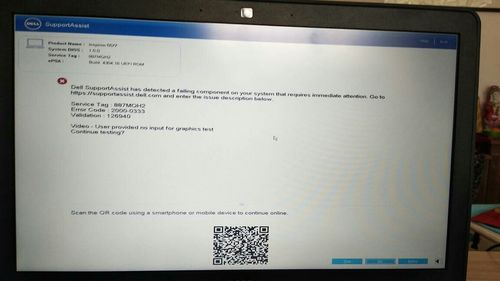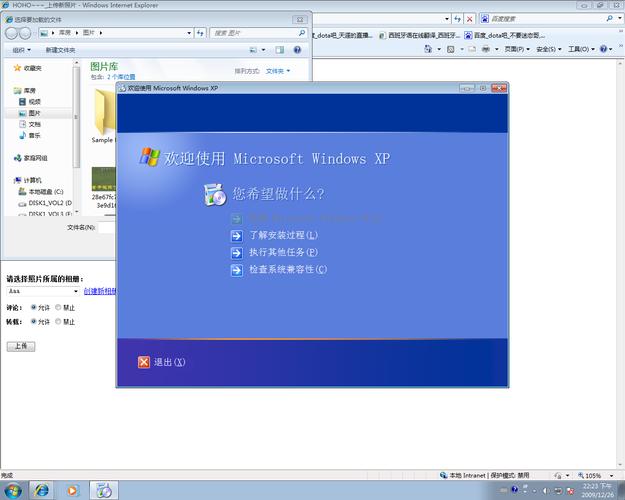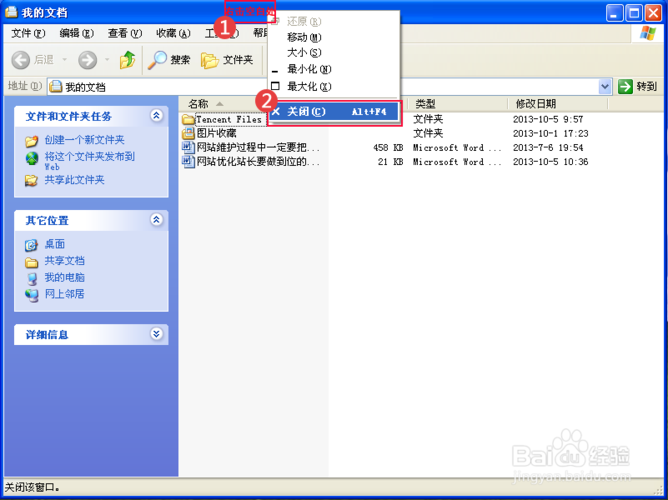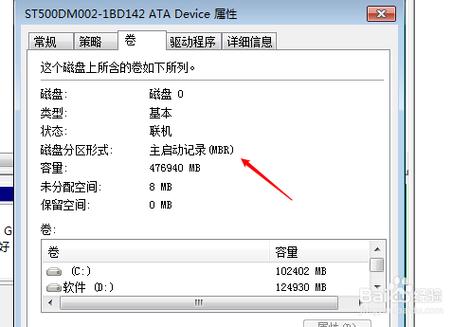windows7电脑显示已锁定怎么解决?
当Windows 7电脑显示“已锁定”时,通常是由于以下原因之一:
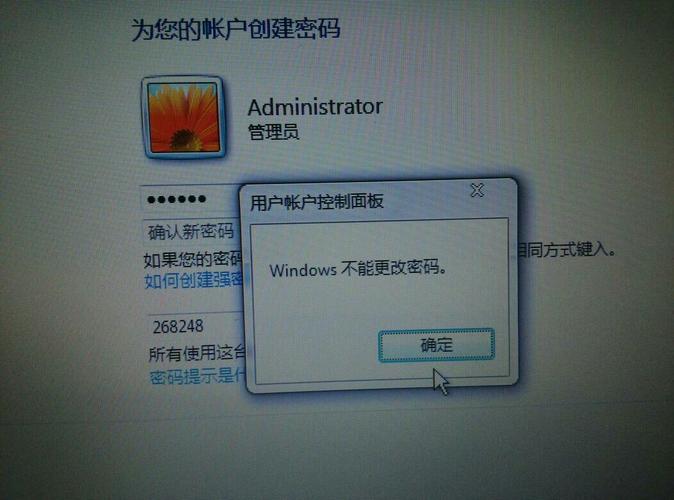
1. 屏幕保护程序已启动,导致计算机自动锁定;
2. 用户手动锁定了计算机。
以下是解决这个问题的几种方法:
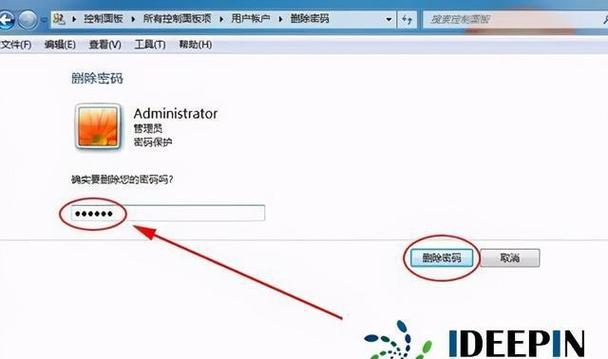
1. 按下键盘上的任意键或移动鼠标,以唤醒计算机并解除锁定状态;
2. 输入账户密码,以解除锁定状态;
3. 如果是屏幕保护程序导致的锁定,可以更改屏幕保护程序的设置来关闭自动锁定功能。
当Windows 7电脑显示已锁定时,通常可以通过以下步骤来解决:
1. 按下键盘上的“Ctrl+Alt+Delete”组合键,进入Windows 安全选项屏幕。
2. 在安全选项屏幕中,选择“解锁计算机”。
3. 如果您的Windows 7电脑已经设置了密码,您需要输入正确的密码才能解锁计算机。
4. 如果您不记得密码,可以尝试使用之前创建的密码重置磁盘来重置密码。
pe清除win7开机密码方法?
PE(Preinstallation Environment)是一种独立的操作系统环境,可以用于在无法正常启动的Windows系统中进行修复和维护。以下是使用PE清除Windows 7开机密码的方法:
1. 准备一个可启动的PE系统,可以使用U盘或光盘制作。
2. 将制作好的PE系统插入需要清除密码的电脑中,启动电脑,选择从U盘或光盘启动。
3. PE系统启动后,打开资源管理器,找到Windows系统安装盘的Windows\System32目录下的Utilman.exe文件,将其备份并重命名为Utilman.exe.bak。
4. 找到Windows\System32目录下的cmd.exe文件,将其复制一份并重命名为Utilman.exe。
5. 重启电脑,进入Windows 7登录界面,点击Ease of Access按钮,弹出命令提示符窗口。
6. 在命令提示符窗口中输入net user用户名 新密码,其中“用户名”是需要重置密码的用户名,“新密码”是要设置的新密码,然后按Enter键。
7. 关闭命令提示符窗口,注销当前用户,使用新密码登录即可。
8. 重启电脑后,将备份的Utilman.exe.bak文件重命名为Utilman.exe,以恢复原来的Ease of Access功能。
需要注意的是,以上方法需要一定的操作技巧,不熟悉操作的用户最好不要尝试。此外,该方法只适用于本机登录密码的重置,无法用于远程登录密码的重置。
1、进入PE系统之后找到左下角的Windows图标并点击进入。
2、在完成第一步操作之后进入的界面中点击密码管理按钮进入。
3、在完成第二步之后再继续点击密码破解工具进入。
4、在完成第三步操作之后进入的界面中点击打开按钮进入。
5、在完成第四步操作之后进入的界面中即可解除或修改密码。
PE可以清除Win7的开机密码。
因为PE可以作为一种独立的系统启动工具,它可以对计算机硬盘的数据进行操作,并且可以访问所有文件和设置。
因此,使用PE可以在不登陆Windows系统的情况下清除开机密码。
具体方法是使用PE里的重置密码工具,操作步骤为:在PE中运行重置密码工具,选择需要重置密码的用户账户,输入新密码并确认,然后重启电脑即可。
需要提醒的是,在操作前应备份重要数据,以免数据丢失。
此外,使用该方法需要一定的计算机技术基础,建议在有经验的人的指导下进行操作。
到此,以上就是小编对于win7怎么绕过密码进入系统的问题就介绍到这了,希望介绍的2点解答对大家有用,有任何问题和不懂的,欢迎各位老师在评论区讨论,给我留言。

 微信扫一扫打赏
微信扫一扫打赏